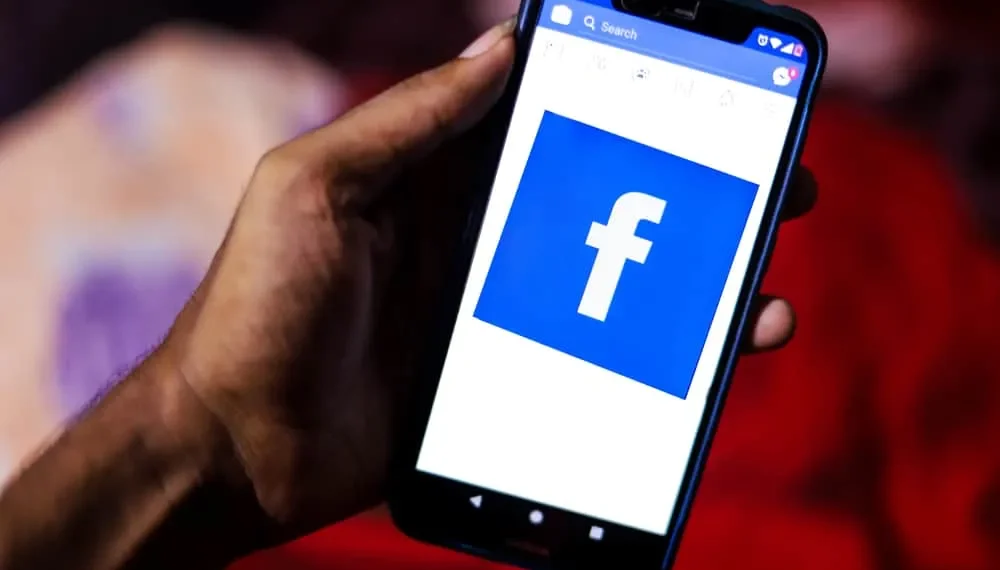Facebook spozna, da je potreba po povezavi uporabnikov do objavljene vsebine. Označevanje izboljša uporabniško izkušnjo Facebooka. Brez te funkcije si ne bi bilo enostavno predstavljati platforme družbenih medijev.
Torej, kako se označite v objavi na Facebooku?
Hiter odgovorDa se označite v objavi na Facebooku:
1. Naredite objavo ali pojdite na obstoječo objavo, ki jo želite označiti.
2. V zgornjem desnem kotu kliknite ikono oznake.
3. Kliknite, kje se želite označiti in vnesti svoje ime.
Če želite razlago, kako se označiti v objavi na Facebooku, zakaj je morda koristno in kako ga razveljaviti, ste prišli na pravo mesto. Nadaljujte z branjem članka!
Poravnani vodnik za označevanje v objavi na Facebooku
Ko nekoga označite v objavi, se pojavi na njihovi časovni premici in vaši. Razvojna ekipa na Facebooku je uporabnikom zelo olajšala doseganje tega cilja. Vse, kar morate storiti, je, da na svoji objavi tapnete simbol oznake.
Za podrobnejša navodila preberite spodnje korake:
- Odprite Facebook na kateri koli napravi.
- Odprite objavo , ki bi jo radi označili.
- Kliknite simbol oznake v zgornjem desnem kotu objave.
- Kliknite kjer koli na fotografiji ali videoposnetku, za katerega želite, da se prikaže vaša oznaka.
- Vnesite svoje ime in se na seznamu izberite.
Zdaj ste vstavili svojo oznako v objavo druge osebe.
Dobro je vedetiČe se označite v objavi nekoga drugega, ali bo vaša oznaka prikazana ali ne, je odvisna od nastavitev zasebnosti drugega uporabnika. Če so dovolili svojim prijateljem ali drugim uporabnikom, da se označijo v svojih objavah, se bo vaša oznaka samodejno in takoj prikazala. Če pa njihove nastavitve tega ne dovolijo, bo uporabniku poslal zahtevo, katerega objava je.
Uncagting se iz objave
Povezava profila s objavo je odlična možnost, če se ukvarjate z omrežjem. Če pa želite svoje stvari ohraniti zasebne, se lahko kadar koli premislite in se kadar koli odvzamete iz objave.
Ali predpostavimo, da ste se slučajno označili za napačno objavo in ga želite razveljaviti. V tem primeru vam Facebook ponuja tudi možnost za to, za katero vam ne bo treba v celoti izbrisati objave.
Tukaj so koraki, da se odvzamete iz objave na Facebooku:
- Odprite Facebook na želeni napravi.
- Poiščite in odprite objavo , v katero ste se označili.
- Tapnite ikono oznake v zgornjem desnem kotu objave.
- Kliknite gumb » X « poleg vašega imena v računalniku ali tapnite svoje ime in nato na » X « na mobilnih napravah.
OpombaUncating ne bo na noben način izbrisal ali vplival na delovno mesto; Samo vaša oznaka bo odstranjena.
2 načina označevanja je koristna
Označevanje je priročna funkcija na Facebooku, ki pomaga rešiti številne dileme, s katerimi se soočajo med uporabo spletnega mesta v družabnih medijih. Tu je nekaj prednosti označevanja.
Identifikacija v skupini
Včasih objavite skupinsko fotografijo in želite, da ljudje vedo, kje ste v tej objavi. Ali pa objavite sodelovanje z več ljudmi in želite, da ljudje poznajo vašo vlogo. Morda se boste želeli označiti v objavi iz mnogih drugih razlogov.
Mogoče so vaši prijatelji objavili sliko z vami in vas pozabili označiti. Ali pa niso mogli najti vašega računa ali so morda z podobnim imenom označili napačnega uporabnika. V tem primeru bi se želeli označiti, da se lahko prikaže tudi na vaši časovni premici in ljudje vas lahko prepoznajo.
Povečanje dosega
Pri zagonu ali vodenju podjetja je označevanje v objavi popoln način za promocijo vašega podjetja in storitev, ki jih lahko ponudite.
Ko se vaša objava spodbuja in se širi na različnih časovnih rokih uporabnikov, vsem, ki z vašo objavo komunicirajo, omogoči, da jo povežejo nazaj na vaš prvotni profil. Od tam se lahko obrnejo na vas. Prav tako lahko delijo vašo objavo, ki se bo pojavila na vaši časovni premici!
Prav tako vas bo obvestil, kadar kdo komentira in deli.
Zaključek
Ta priročnik je koristen za vse vrste uporabnikov Facebooka. Lastniki malih podjetij, ki poskušajo oglaševati svoje podjetje ali skupino prijateljev, naložijo svoje skupne spomine.
Lahko je nekdo, ki poskuša ostati posodobljen na objavi ali se celo vključi v skupinsko dejavnost. Odgovorite spodaj in nam povejte svoje razloge, da se želite označiti na objavi. Srečno označevanje!
Pogosta vprašanja
Se lahko označim v objavi koga?
Če njihove nastavitve zasebnosti dovolijo ali odobrijo vašo oznako, lahko.
Se lahko označim v komentarju?
Lahko se označite v komentarju. To vam bo omogočilo prejemanje posodobitev za vse, ki reagirajo ali komentirajo objavo.
Če želite to narediti, morate vnesti gumb »@« in prikazan se bo seznam. Nadaljujte s tipkanjem imena in izberite svoj profil v spustnem meniju.